- Web Templates
- E-commerce Templates
- CMS und Blog Templates
- Facebook Templates
- Website-Builder
Shopify.Wie man Ausgewählte und Spezialprodukte verwaltet
April 20, 2016
Dieses Tutorial wird Ihnen zeigen wie man Ausgewählte und Spezialprodukte in Shopify Vorlagen verwaltet.
Shopify. Wie man Ausgewählte und Spezialprodukte verwaltet.Gute Neuigkeiten für alle Online-Shop Inhaber ! Unser neues Turoial wird Ihnen zeigen, wie Sie Ihre Produkte in der “Ausgewählte” Sektion Ihrer Startseite erscheinen lassen und wie man einen Spezialpreis für Produkte festlegt.
Wenn Sie die wichtigsten Produkte betonen wollen, müssen Sie diese Produkte als Ausgewählte kennzeichnen.
Wie zeigen Ihnen wie man ein Produkt zu den Ausgewählten Produkten hinzufügt und es in Frontend in der Featured products Sektion erscheinen lässt.
-
Loggen Sie sich in Ihre Shopify Admin Panel ein und gehen Sie zum Online Store > Themes > Customize theme Tab:
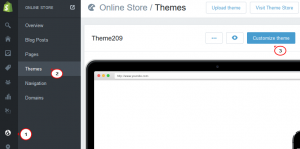
Öffnen Sie Layout & content > Carousel products collection (der Titel von “Ausgewählte ” Sektion kann sich in den Vorlagen unterscheiden), wählen Sie die gewünschte Kollektion aus der Liste und speichern Sie die Änderungen:
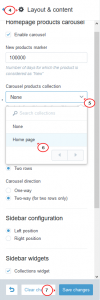
-
Gehen Sie zu Products > your product > Collections und wählen Sie die ausgewählte Kollektion für das Produkt, stellen Sie sicher,dass Sie die Änderungen gespeichert haben:
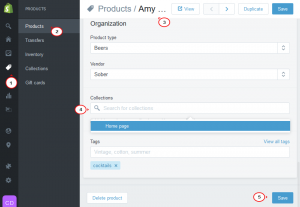
-
Aktualisieren Sie Ihre Website-Frontend. Nun werden die Produkte Ihrer ausgewählten Kollektion in der Featured products Sektion auf der Startseite erscheinen:
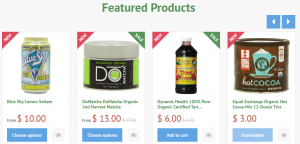
Nun werden wir Ihnen zeigen wie Sie ein Spezialprodukt erstellen, indem Sie ein Spezialpreis festlegen.
-
Gehen Sie zu Products > your product > Variants > Edit:
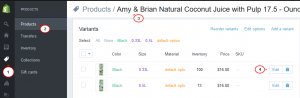
Wenn Ihr Produkt keine Varianten hat, fahren Sie mit dem nächsten Schritt fort:
-
Im Price Feld geben Sie den Preis in Zahlen an, den Sie festlegen wollen. Verwenden Sie kein Währungssymbol (die Währung Ihres Shops ist auf der General Settings Seite eingestellt).
Im Compare at price Feld geben Sie den höheren Preis an (den andere Hersteller haben, odern den vorherigen Preis) um Ihren Kunden zu zeigen, dass der aktuelle Preis niedriger ist.
-
Klicken Sie den Save Knopf, wenn Sie mit dem Bearbeiten fertig sind:
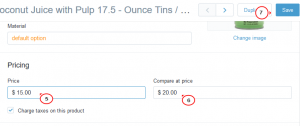
-
Aktualisieren Sie das Frontend. Ihr Thema wird automatisch den neuen Preis auf der Produktseite anzeigen. Der Preis aus dem Compare at price Feld erscheint in einer anderen Schriftart oder Farbe, um zu zeigen, dass Ihr Preis niedriger als der alte oder Marktpreis ist.
Dieses Spezialprodukt wird mit einem Sale Label markiert:
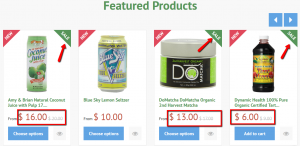
Das wars! Nun wissen Sie, wie man Ausgewählte und Spezialprodukte in Ihrem Shopify Shop hinzufügen.
Sie können sich gerne unser detaliertes Video Tutorial anschauen:
Shopify.Wie man Ausgewählte und Spezialprodukte verwaltet













